Từ khi công nghệ bảo mật xuất hiện, không ít người đã gặp phải cảnh không biết cách mở file Excel bị khóa pass. Nếu bạn cũng đang phải đối mặt với vấn đề này, hãy tiếp tục đọc! aptech sẽ cung cấp cho bạn một số cách mở file Excel bị khóa pass một cách nhanh chóng và dễ dàng.

1. Giải pháp để truy cập vào file Excel đã biết mật khẩu:
Nếu bạn đã có mật khẩu của file Excel, việc mở file sẽ rất đơn giản. Bạn chỉ cần mở file Excel và nhập mật khẩu để truy cập vào giao diện Excel. Sau đó, bạn chỉ cần nhấn Ok để hoàn tất quá trình.
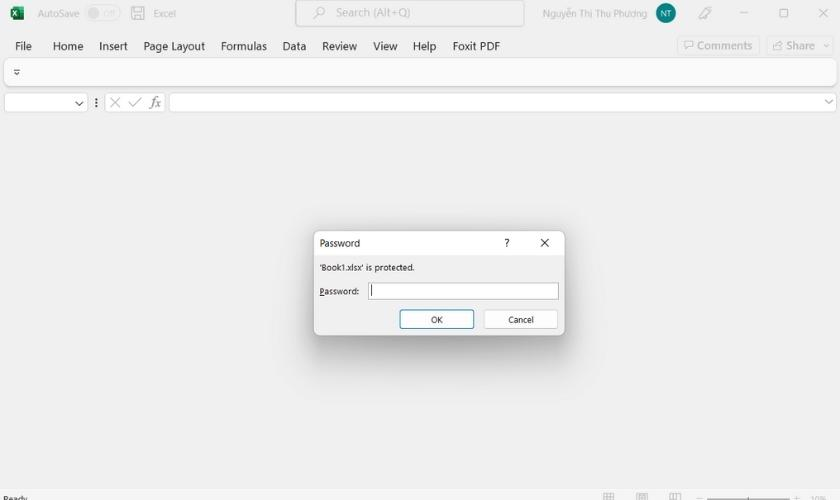
2. Cách phá mật khẩu file Excel trực tuyến:
Hiện nay, trên thị trường có nhiều công cụ phá mật khẩu, tìm lại mật khẩu cho file Excel. Tuy nhiên, chỉ có một số công cụ hiệu quả và có tỉ lệ thành công tốt. Trong bài viết này, chúng tôi sẽ giới thiệu công cụ Lost my pass với độ hiệu quả cao và tỉ lệ thành công lên đến 99%.
Bước 1: Truy cập vào trang chủ http://lostmypass.com/ và chọn “Or Click Here” để tải file Excel bị khóa mật khẩu lên hệ thống.
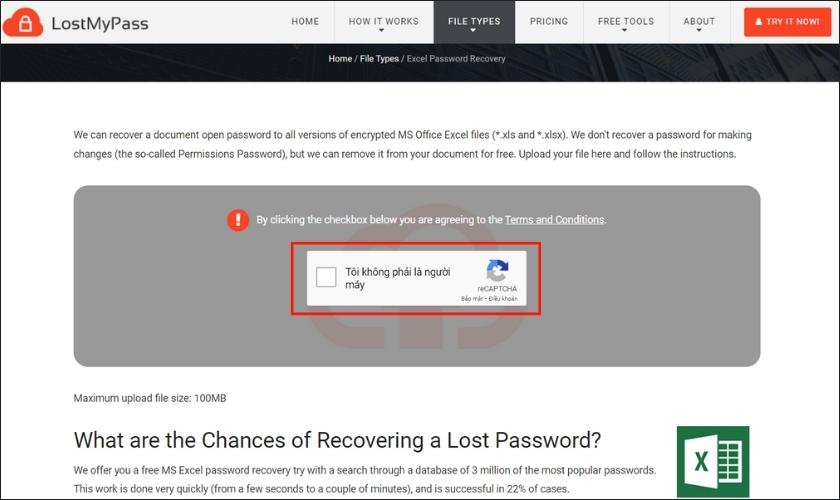
Bước 2: Đối với công cụ Lost My Pass, bạn nên chọn một file Excel duy nhất để phá mật khẩu mỗi lần, vì điều này sẽ đảm bảo hiệu quả cao hơn so với việc xử lý nhiều file cùng lúc.

Bước 3: Đợi khoảng 3-5 phút để hệ thống xử lý dữ liệu.

Bước 4: Sau khi quá trình hoàn tất, bạn sẽ nhận được thông báo về mật khẩu của file Excel. Bây giờ, bạn có thể mở file Excel như bình thường.
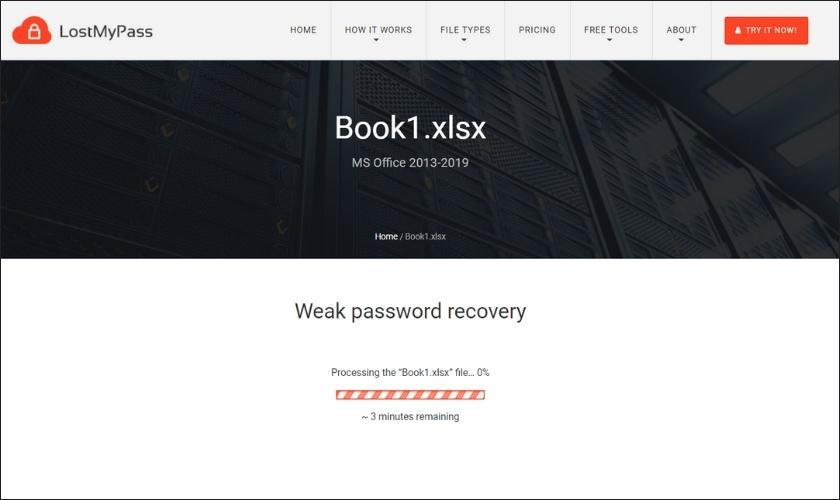
3. Phương pháp xóa mật khẩu file Excel bằng các công cụ phần mềm:
Hiện nay, có rất nhiều công cụ phá mật khẩu cho file Excel, nhưng hầu hết chỉ phá được mật khẩu có 3 ký tự trở xuống. Tuy vậy, iSumsoft Excel Password Refixer là một phần mềm đặc biệt có khả năng phá mật khẩu file Excel lên đến 20 ký tự.
Bước 1: Khởi động phần mềm và chọn “Open” để mở file Excel cần phá mật khẩu.
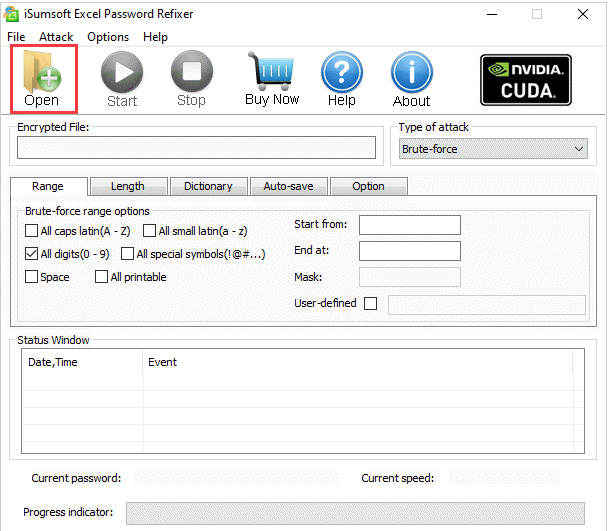
Bước 2: Trong phần thiết lập phá mật khẩu, chọn “All Printable” để tăng hiệu quả và nhấn “Start” để bắt đầu quá trình.
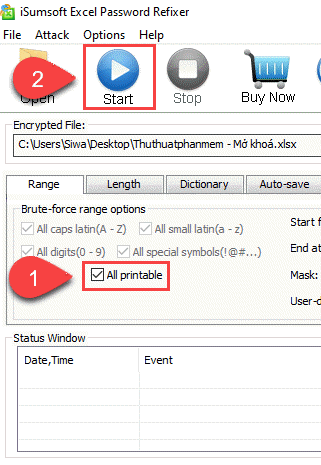
Bước 3: Chờ một lúc để phần mềm tìm kiếm mật khẩu cho bạn. Khi đã tìm thấy mật khẩu, bạn có thể mở khóa file Excel như thường.
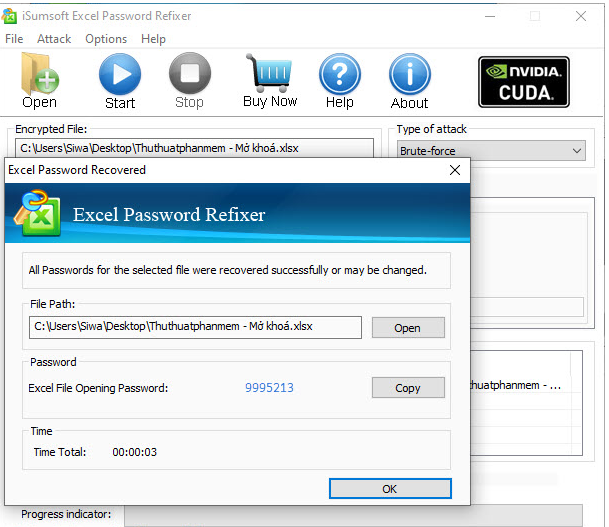
FAQ – Giải đáp những thắc mắc liên quan đến Cách mở file Excel bị khóa Pass
Q1: Mình đã quên mật khẩu file Excel, có cách nào để khôi phục hoặc đặt lại mật khẩu không?
A1: Để khôi phục hay đặt lại mật khẩu file Excel, bạn có thể sử dụng chức năng “Quên mật khẩu” hoặc dùng các phần mềm đặc biệt như PassFab for Excel. Lưu ý rằng việc này có thể làm mất dữ liệu trong file.
Q2: Tôi có thể mở file Excel bị khóa pass trên điện thoại di động không?
A2: Có thể! Bạn có thể sử dụng các ứng dụng di động hỗ trợ mở file Excel như Google Sheets, Microsoft Excel cho di động hoặc WPS Office. Tuy nhiên, cần lưu ý rằng các ứng dụng này không thể mở file có độ phức tạp cao và được bảo vệ mật khẩu mạnh.
Q3: Tôi đã thử cách mở file Excel bằng cách xoá mật khẩu trong mã VBA, nhưng không thành công. Tại sao vậy?
A3: Mã VBA trong file Excel thường được sử dụng để bảo vệ dữ liệu và ngăn ngừa việc mở file bởi người dùng không ủy quyền. Nếu bạn không có đủ kiến thức và kỹ năng, việc xoá mật khẩu trong mã VBA có thể gặp khó khăn hoặc vô hiệu. Thay vào đó, hãy tìm đến các phần mềm chuyên dụng hoặc nhờ sự trợ giúp của chuyên gia để giải quyết vấn đề này.

Hãy thảo luận với chúng tôi về các vấn đề liên quan đến cách mở file Excel bị khóa pass. Chúng tôi mong muốn nghe ý kiến và kinh nghiệm của bạn. Hãy để lại bình luận và chia sẻ bài viết này để cộng đồng cùng nhau tìm hiểu và giải quyết vấn đề này một cách hiệu quả!






